Кто бы мог подумать, что банальный антивирус так сильно пропишется в операционной системе Windows, что у пользователей, желающих установить новую версию, возникнут проблемы с удалением старого экземпляра. Возникает слишком много вопросов, на которые производитель отвечать не желает. В этом вопросе помогут профессионалы. Данная статья о том, как удалить ESET NOD32 быстро и без проблем.
Лёгкие пути решения не всегда эффективны
Может быть, утилита ESET Uninstaller и способна ESET NOD32 удалить полностью с компьютера, однако не на всех компьютерах у неё это получается. Судя по многочисленным отзывам пользователей в средствах массовой информации, даже с правами администратора вероятность удаления очень низкая. Возможно, в дальнейшем разработчики решат проблему, но на данном этапе она неэффективна для большинства пользователей.
Однако никто не мешает пользователям попробовать удалить антивирус с помощью ESET Uninstaller. Для этого нужно перейти в безопасный режим и запустить программу в командной строке. Следуя рекомендациям информационного окна, выполнять рекомендуемые действия. По окончании работы программы разработчики рекомендуют удалить драйвер «ehdrv.sys», который находится в системной папке.
Как полностью удалить антивирус ESET NOD32 с компьютера
Удалить нужно и виртуальное устройство в диспетчере устройств — «ehdrv», которое можно найти в скрытых драйверах «не Plug and Play». Если все действия к положительному результату не привели, с вопросом «Как удалить ESET NOD32?» придётся обратиться к профессионалам.

Стандартный метод
Удаление через «Панель управления» как-то вышло из моды, раз пользователи ищут всевозможные пути решения, обходя простые способы. Судя по отзывам, стандартный метод не всегда эффективен. В обычном режиме неэффективен, ведь службы антивируса работают с большими привилегиями, чем пользователь.
Перед тем как полностью удалить ESET NOD32 с компьютера, нужно загрузиться в безопасном режиме. Зайти в меню «Удаление программ и компонентов» и удалить антивирус. Естественно, появится красивое меню от разработчиков, которые не очень хотят, чтобы их продукт удалялся. Они будут на каждом шагу предлагать обновление и переустановку, но нужно всё это игнорировать. В конце удаления разработчик предложит отправить ему статистику с компьютера анонимно, не стоит соглашаться, ведь неизвестно, что там на самом деле отправится.

Профессиональное удаление ESET NOD32
Как удалить антивирус ESET NOD32 с помощью программы CCleaner, подскажут профессионалы в области ИТ-технологий. Естественно, для этого необходимо зайти на сайт программного обеспечения и скачать оттуда актуальную версию CCleaner.
Отключив компьютер от сети интернет, необходимо запустить Windows в безопасном режиме. После старта программы перейти в меню «Удаление программ» через закладку «Сервис». Найдя в списке строку с названием антивируса, установить на ней курсор мыши и нажать кнопку «Деинсталляция». Следовать инструкциям в процессе удаления, но по окончании отказаться от перезагрузки компьютера.
🚩 Не удаляется Eset
Перейдя в меню «Реестр», необходимо выполнить поиск проблем и исправить все найденные ошибки, которых программа найдёт предостаточно. На предложение сохранить резервный файл программе следует отказать. По окончании перезагрузить компьютер и зайти в нормальном режиме.

Ручная зачистка
Однако многие пользователи, которые искали решение, как удалить ESET NOD32 с Windows 8, могли не получить нужного результата. После программной деинсталляции антивируса и автоматической очистки реестра в системе остались признаки присутствия программы, которые видны при установке новой версии антивируса. Естественно, он прекращает установку и уведомляет об этом пользователя. В таких случаях нужно удалять всё самостоятельно.
Чтобы файлы не были защищены системой, нужно перейти в безопасный режим и приступить к работе.
Запустив проводник, в правом верхнем углу окна нужно заказать в поиске все файлы и папки, имеющие название «ESET». Найденной информации будет очень много, её тщательно нужно отфильтровать. Удалять только те каталоги и файлы, где искомая фраза является самостоятельной, а не частью слова.
Тонкость в работе
Ещё один способ расскажет о том, как удалить ESET NOD32 с помощью реестра Windows. Для этого нужно, находясь в безопасном режиме, нажать «Пуск» и выбрать «Выполнить». В командной строке ввести команду без кавычек «regedit», и нажать «Ок».
В открывшемся окне перейти в меню «Правка» и выбрать «Найти», либо нажать сочетание клавиш «Ctrl»+ «F». В окне «Найти» ввести «ESET» и запустить поиск. Поочерёдно пользователю будут предлагаться ветки реестра, в которых будет найдено искомое слово. Опять же, важно удалять ту информацию, где название антивируса в названии является ключевым, то есть написано с заглавных букв, а также не является фрагментом целого слова, например «klESETkol».
Удалив найденную ветку в реестре, чтобы не приступать к новому поиску, нужно нажать клавишу «F3» на клавиатуре, для продолжения старого. Главное — помнить, что данная операция должна выполняться не перед тем, как удалить антивирус ESET NOD32, а после. Только после полной деинсталляции программы и перезагрузки компьютера.

В заключение
Способы удаления антивируса описаны по мере сложности: сначала простые, в конце — более сложные, требующие больших знаний операционной системы Windows. Один из предложенных способов в любом случае поможет справиться с проблемой. Главное, что должен знать пользователь перед тем, как удалить ESET NOD32, — это то, что любые действия в системе нужно производить в безопасном режиме. Дело в том, что этот режим представляет собой облегчённую версию системы, и многие ресурсы не запускаются, включая и сервисы антивируса. Именно в безопасном режиме можно их и удалить без последствий для системы.
Антивирус ESET NOD32 является лучшим продуктом в своем классе. Он прост в использовании и, конечно же, хорошо защищает от многочисленных угроз, угрожающих безопасности компьютера.
Иногда возникают случаи, когда антивирус необходимо удалить, (например, для установки другого ПО), при которых многие пользователи сталкиваются с рядом определенных проблем.
Разработчики ПО защищают не только ваш ПК, но и свой продукт от вирусных угроз, ведь современные вирусные программы могут удалять антивирус с компьютера без ведома пользователя. Чтобы избежать этого, разработчики предусмотрели возможность удаления программы только при использовании конкретных способов.
Стандартные методы ОС
Многие задаются вопросом, как удалить антивирус eset nod32 с компьютера.
Можно попытаться сделать это стандартным методом операционной системы Windows:

После проделанных действий на экране появится деинсталлятор. Пользователю необходимо следовать указаниям, позволяющим произвести удаление программы. Если во время деинсталляции продукта возникли ошибки, то необходимо произвести удаление ПО другими методами.
Возможные ошибки и способ их решения
Во время удаления антивируса «ESET NOD32» могут возникать различные ошибки, что приводит к сбою удаления ПО.
Распространенные ошибки во время удаления антивируса «ESET NOD32»:
- откат действия, базовый механизм фильтрации отсутствует;
- ошибка с кодом 2350;
- установочные файлы недоступны;
- удаление уже было совершенно.
Это наиболее частые ошибки, которые возникают при удалении «ESET NOD32».
Видео: удаляем антивирус
Откат действия, базовый механизм фильтрации отсутствует
Эта ошибка встречается наиболее часто в тех ситуациях, если компьютер находится под управлением пиратской версии операционной системы Windows 7 и Windows 8. Дело в том, что в пиратских версиях ОС могут быть отключены некоторые службы.
Также пользователь может видеть не только ошибку «Откат действия, базовый механизм фильтрации отсутствует», но и другие:
- компьютер не перезагружен после удаление программы;
- некоторые службы не запущенны;
- ошибка при запуске служб.
Чтобы избавиться от данной ошибки, необходимо проделать следующие действия:

- затем компьютер необходимо перезагрузить и провести деинсталляцию «ESET NOD32» заново.
Код 2350
Как удалить нод с телефона

Программу ESET Mobile Security можно удалить с помощью мастера удаления , доступного в главном меню программы ESET Mobile Security. Коснитесь «Меню» > Настройки > Удалить > Удалить . Если защита с помощью модуля Антивор активирована, вы получите предложение ввести ваш пароль в ESET Mobile Security.
В качестве альтернативы выполните указанные ниже действия для удаления продукта вручную.
Android 6 и более ранние версии:

1. На главном экране ОС Android коснитесь значка запуска (или откройте Главный экран > Меню ) и коснитесь Настройки > Безопасность > Администраторы устройства . Выберите ESET Mobile Security и нажмите Деактивировать . Нажмите Разблокировать и введите свой пароль безопасности. Этот шаг можно пропустить, если приложение больше не задано в качестве администратора устройства.
2. Вернитесь на экран Настройки и нажмите Управление приложениями > ESET Mobile Security > Удалить .
Android 7 и более поздние версии:
1. Перейдите на экран «Настройки» и нажмите Управление приложениями > ESET Mobile Security > Удалить .

1. Откройте главное меню .
2. Выберите Настройки .
3. Нажмите Удалить .
4. Нажмите Удалить еще раз, чтобы подтвердить выбор.
Единая точка входа для ресурсов ESET
Войти через социальные сети

Каким образом удаляли антивирус?
Проверяли настройки с оператором связи?




После установки Eset NOD32 Mobile Security на телефон (заявленный в списке совместимости с этой программой) телефон начал тормозить, а после вообще не получилось его включить.
Разговор с техподдержкой оказался бесполезным делом, никаких рекомендаций не дали, одни отписки. Никакой помощи оказать не смогли!
Система просто перестала загружаться, виснет и все. Возврат к заводским настройкам невозможен в отсутствии прямого доступа к настройкам внутри телефона. И техподдержка по-прежнему молчит!
Господа, это проявление неуважения и потенциально опасная возможность заполучить недовольного клиента. Продукция данной компании всегда устраивала, а теперь мнение резко сменилось на отрицательное! Продукт был приобретен, а услуга не оказана! В фирменном сервисном центре уже пачки недовольных клиентов после установки Eset NOD32 Mobile Security!
Жаль, что вы не в состоянии помочь разобраться с вашим же продуктом, что говорит о крайней некомпетентности разработчиков и службы технической поддержки.

Данная инструкция поможет вам удалить антивирусные программы ESET NOD32 Antivirus или ESET Smart Security с компьютера и ноутбука.
Способ №1:
1. Нажмите «Пуск > Все программы > ESET > ESET Smart Security / ESET NOD32 Antivirus > Удалить».
2. Перезагрузите компьютер.
3. После перезагрузки, подтвердите, что вы можете видеть скрытые файлы и папки.
Нажмите «Пуск > Панель управления > Свойства папки > Вид» и выберите вариант «Показывать скрытие файлы, папки и диски».
3.2. Windows Vista, Windows 7:
Читайте так же: Наушники genius hs 05a как настроить микрофон
Нажмите «Пуск > Панель управления > Параметры папок > Вид» и выберите вариант «Показывать скрытие файлы, папки и диски».
Переместите указатель мыши в правый нижний угол экрана, в открывшейся панели нажмите на кнопку «Параметры > Панель управления > Параметры папок > Вид» и выберите вариант «Показывать скрытие файлы, папки и диски».
Примечание: Если в «Панели управления» вы не можете найти «Параметры папок», в строке «Просмотр», выберите «Мелкие значки».
4. Найдите и удалите следующие папки:
C:Documents and SettingsAll UsersApplication DataESET
C:Documents and Settings%USER%Application DataESET
4.2. Windows Vista, Windows 7, Windows 8:
Примечание: Программа удаления может автоматически удалить вышеуказанные папки. Если вы не можете найти папки после включения опции «Показывать скрытие файлы, папки и диски» — удаление завершено.
Способ №2:
В некоторых случаях полностью удалить ESET NOD32 стандартными средствами невозможно. Что же делать? Решение есть!
Внимание! При удалении антивируса с помощью утилиты ESET Uninstaller возможен сброс сетевых настроек Windows.
1. Для полного удаления ESET NOD32 необходимо загрузить и сохранить на рабочий стол специальную программу утилиту для удаления NOD 32 — ESET Uninstaller. Загрузить можно по ссылке: http://download.eset.com/special/ESETUninstaller.exe.
2. Далее перезагружаем компьютер, нажимаем клавишу «F8» с интервалом в одну секунду и выбираем «Безопасный режим» загрузки. При этом может потребоваться выбрать загружаемое устройство (Boot Device). Выбираете тот жёсткий диск, на котором располагается загружаемая операционная система, нажимаете клавишу «Enter», затем «F8», после чего выберите строку «Безопасный режим».
3. Запустите ESET Uninstaller, дважды кликнув мышью на иконке утилиты.
4. Далее появится командная строка, где пользователю задаётся вопрос, желает ли он продолжать работу. Выбираем «Да», введя на английской раскладке клавиатуры букву «Y».

5. На следующий запрос нажимаем клавишу «1», а затем «Enter».

6. На третий запрос также вводим «Y».

7. В итоге в окне появится строка на английском языке «Press any key to exit» («Нажмите на любую клавишу для выхода»), что и следует сделать, после чего перезагружаем операционную систему, на этот раз в обычном режиме.
Единая точка входа для ресурсов ESET
Войти через социальные сети

- Продукты
- Сравнение продуктов
- Спецпредложения
Многофункциональная защита для смартфона и планшета
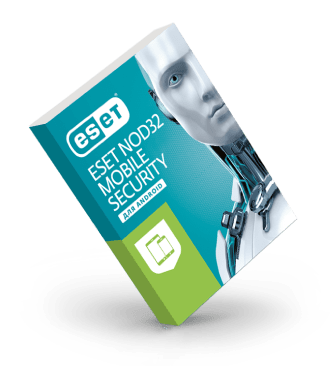
Антивирусное решение ESET NOD32 Mobile Security для Android позволяет свободно загружать приложения, пользоваться интернетом для общения, работы, совершения покупок и развлечений, не беспокоясь о вирусах, вредоносных приложениях и мошеннических операциях.
Все возможности расширенной версии
бесплатно на 30 дней
Читайте так же: Как узнать все пароли на чужом компе
Продвинутые технологии ESET не пропустят ни одного вируса. Расширенное машинное обучение защитит даже от самых сложных современных киберугроз.
Ограничьте доступ к приложениям с помощью PIN-кода или отпечатка пальца — это защитит ваши данные даже на разблокированном устройстве.
Поможет в поисках потерянного или украденного устройства и защитит ваши личные данные в его памяти.
Оплачивайте покупки в интернете, пользуйтесь онлайн-банкингом и не волнуйтесь о сохранности средств — с ESET ваши операции надежно защищены.
Посмотрите, какие устройства подключены к вашей сети и проверьте роутер на уязвимости.
Присоединяйтесь к программе «Гарантия антивирусной защиты». Если вам покажется, что компьютер с установленным антивирусом заражен, обратитесь по гарантии и мы вернем стоимость годовой лицензии.
Продвинутые технологии ESET не пропустят ни одного вируса. Расширенное машинное обучение защитит даже от самых сложных современных киберугроз.
Ограничьте доступ к приложениям с помощью PIN-кода или отпечатка пальца — это защитит ваши данные даже на разблокированном устройстве.
Поможет в поисках потерянного или украденного устройства и защитит ваши личные данные в его памяти.
Оплачивайте покупки в интернете, пользуйтесь онлайн-банкингом и не волнуйтесь о сохранности средств — с ESET ваши операции надежно защищены.
Посмотрите, какие устройства подключены к вашей сети и проверьте роутер на уязвимости.
Присоединяйтесь к программе «Гарантия антивирусной защиты». Если вам покажется, что компьютер с установленным антивирусом заражен, обратитесь по гарантии и мы вернем стоимость годовой лицензии.
пользователей в мире
наград ведущих
тестовых лабораторий
лет развития
технологий защиты
- Антивирус
- Сканирование в реальном времени
- Отчёт о безопасности
- Журнал активности
- Удалённое блокирование
- Защита от удаления
- Поддержка планшетов
- Все функции базовой версии
- Блокировка приложений
- Антифишинг
- Антивор
- Сканирование по расписанию
- Защита платежей NEW!
- Фильтрация вызовов NEW!
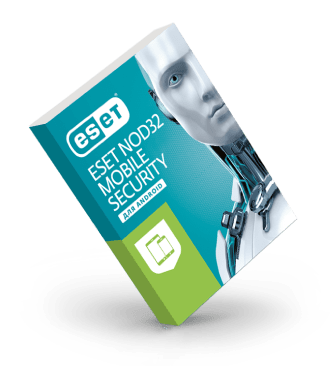
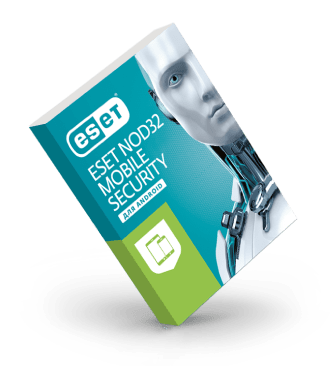
БАЗОВАЯ ЗАЩИТА
Защита от угроз в режиме реального времени
Сканирование по требованию
Облачная защита ESET Live Grid
Защита от потенциально нежелательных приложений
Сканирование USB-накопителей
Журналы сканирования
Ручное обновление базы сигнатур вирусов
Проверка безопасности домашней сети
Автоматическое обновление базы сигнатур вирусов
Антифишинг — защита личных данных при работе с веб-браузером
Сканирование по расписанию
Список исключений из сканирования
Блокировка приложений
Сканирование во время зарядки
Защита платежей NEW!
Защита от удаления программы
Защита SIM-карты (блокировка устройства в случае её замены)
Мастер настройки модуля Антивор
Удаленное управление через портал my.eset.com
Проактивная защита от кражи
Фото с камер потерянного устройства
Отслеживание перемещения устройства
Сохранение местоположения устройства в случае низкого заряда аккумулятора
Читайте так же: Как вводить коды в игре skyrim 5
Отправка сообщения на экран заблокированного устройства
Оптимизация устройства для улучшения защиты от кражи и потери устройства
Информация об IP адресах, к которым подключается украденное устройство
Сброс пароля безопасности через портал my.eset.com
USSD-контроль
Защита паролем
Поддержка планшетов
Отчёт по безопасности
Резервное копирование настроек
Аудит безопасности
Аудит приложений
Техническая поддержка 24×7
Разблокировка отпечатком пальца
Фильтрация вызовов NEW!
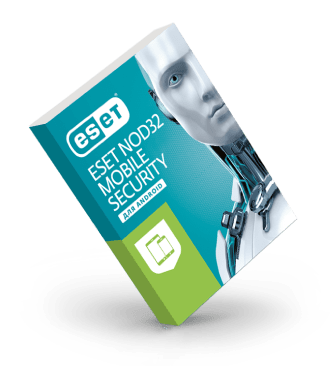
Защита от угроз в режиме реального времени
Сканирование по требованию
Облачная защита ESET Live Grid
Защита от потенциально нежелательных приложений
Сканирование USB-накопителей
Журналы сканирования
Ручное обновление базы сигнатур вирусов
Проверка безопасности домашней сети
Автоматическое обновление базы сигнатур вирусов
Антифишинг — защита личных данных при работе с веб-браузером
Сканирование по расписанию
Список исключений из сканирования
Блокировка приложений
Сканирование во время зарядки
Защита платежей NEW!
Защита от удаления программы
Защита SIM-карты (блокировка устройства в случае её замены)
Мастер настройки модуля Антивор
Удаленное управление через портал my.eset.com
Проактивная защита от кражи
Фото с камер потерянного устройства
Отслеживание перемещения устройства
Сохранение местоположения устройства в случае низкого заряда аккумулятора
Отправка сообщения на экран заблокированного устройства
Оптимизация устройства для улучшения защиты от кражи и потери устройства
Информация об IP адресах, к которым подключается украденное устройство
Сброс пароля безопасности через портал my.eset.com
USSD-контроль
Защита паролем
Поддержка планшетов
Отчёт по безопасности
Резервное копирование настроек
Аудит безопасности
Аудит приложений
Техническая поддержка 24×7
Разблокировка отпечатком пальца
Фильтрация вызовов NEW!
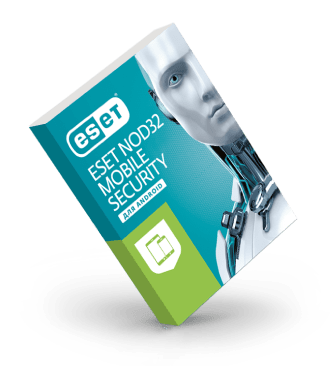
Защита от угроз в режиме реального времени
Сканирование по требованию
Облачная защита ESET Live Grid
Защита от потенциально нежелательных приложений
Сканирование USB-накопителей
Журналы сканирования
Ручное обновление базы сигнатур вирусов
Защита от удаления программы
Защита SIM-карты (блокировка устройства в случае её замены)
USSD-контроль
Защита паролем
Поддержка планшетов
Отчёт по безопасности
Резервное копирование настроек
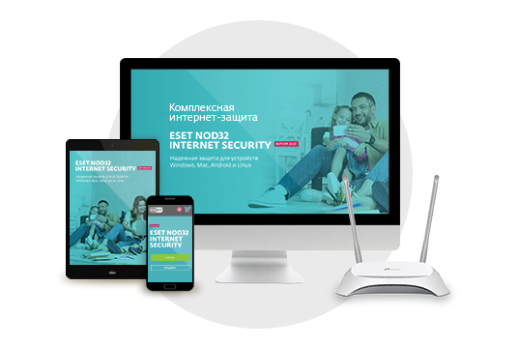
ESET NOD32 Internet Security — современный продукт для комплексной защиты всех устройств и домашней сети. Благодаря удобному мультилицензированию, он позволяет защитить до 5 устройств: компьютеров, ноутбуков, планшетов или смартфонов. Лицензией ESET NOD32 Internet Security можно активировать любые продукты для домашних пользователей:
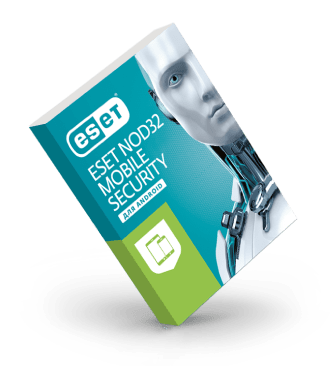
В данном разделе вы можете приобрести продление вашей лицензии.
Если вы уже приобрели ключ продления, то вам необходимо его активировать
(где активировать ключ продления).
- Операционная система: Android 4.1+
- Внутренняя RAM 512+ Мб
- SD-карта или внутренняя память 100 МБ+
- Минимальное разрешение экрана: 480×640 пикселей
- Интернет-подключение
На устройствах с двумя SIM-картами и правами root Антивор может работать некорректно.
Источник: wemarus.ru